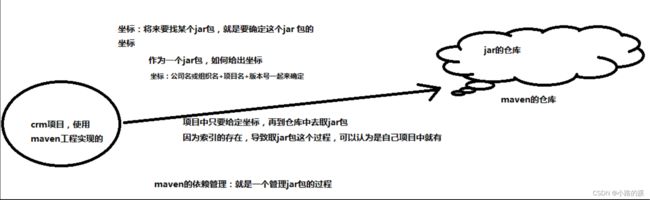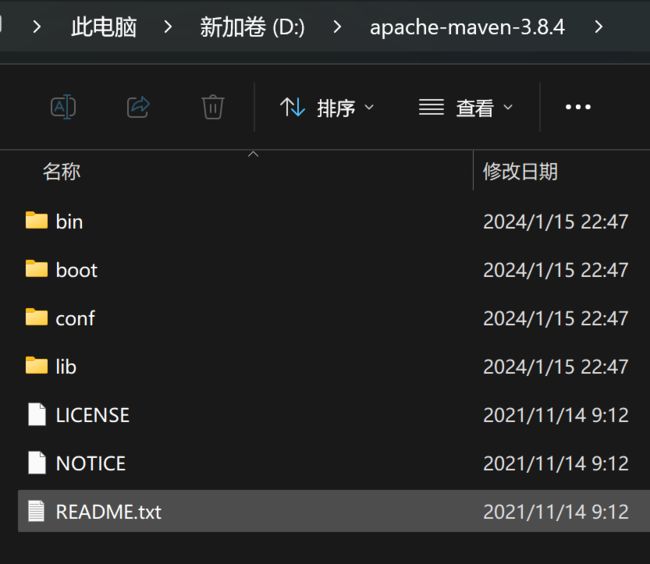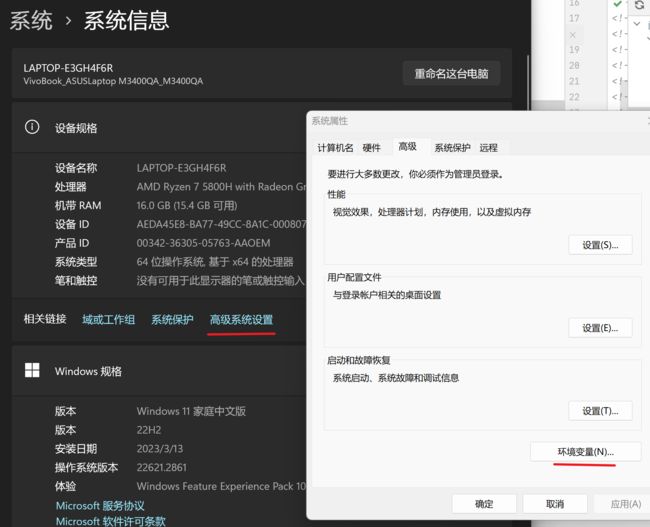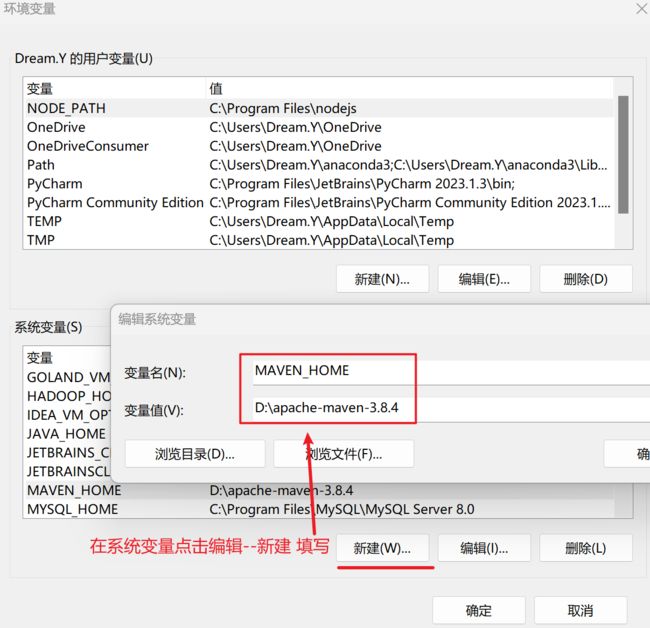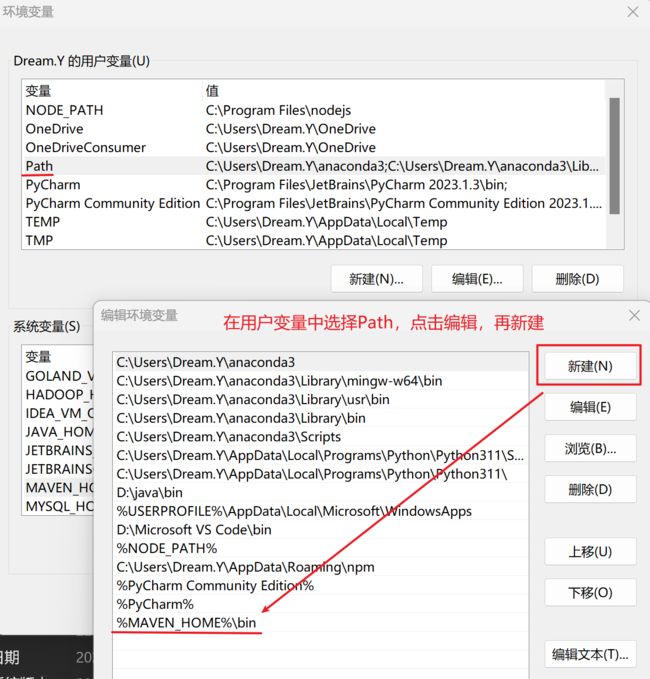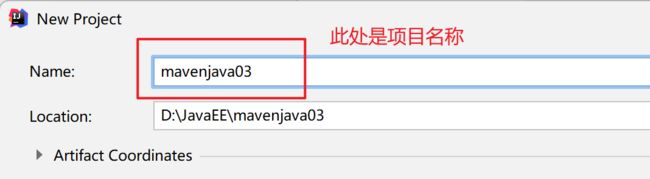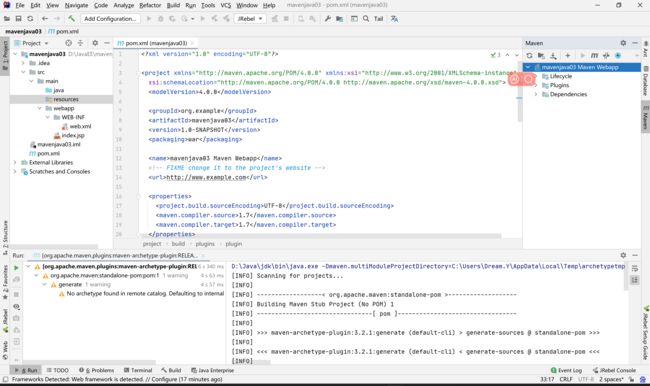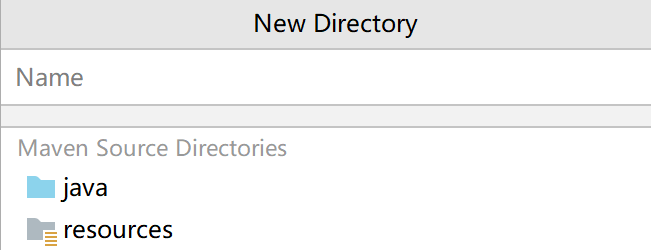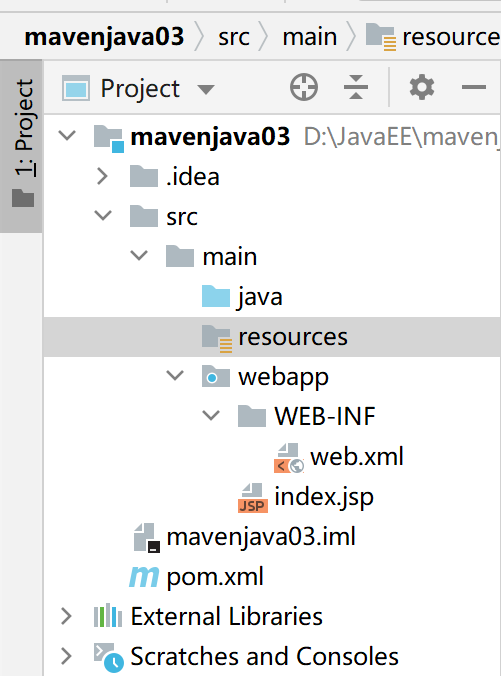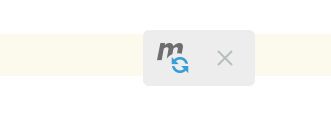Maven从安装到成功创建运行maven项目(idea2020版本)最简单实用---保姆级教程
Maven是什么?
Maven 的依赖管理
Maven 的一个核心特性就是依赖管理。当我们涉及到多模块的项目(包含成百个模块或者子项目),管理依赖就变成一项困难的任务。Maven 展示出了它对处理这种情形的高度控制。
传统的WEB 项目中,我们必须将工程所依赖的 jar 包复制到工程中,导致了工程的变得很大。那么
maven 工程是如何使得工程变得很少呢? 分析如下:通过分析发现:maven 工程中不直接将jar 包导入到工程中,而是通过在 pom.xml 文件中添加所需jar 包的坐标,这样就很好的避免了jar 直接引入进来,在需要用到jar 包的时候,只要查找pom.xml 文件,再通过 pom.xml 文件中的坐标,到一个专门用于”存放 jar 包的仓库”(maven 仓库)中根据坐标从而找到这些jar 包,再把这些jar 包拿去运行。
Maven软件的下载
为了使用Maven管理工具,我们首先要到官网去下载它的安装软件。
可以看到有各种版本3.8或者3.9可随意下载,这里给出3.8.4版本的安装包apache-maven-3.8.4
Maven软件的安装
Maven 下载后,将Maven解压到一个没有中文没有空格的路径下,比如 D:\ 下面。解
压后目录结构如下:
bin:存放了maven 的命令,比如我们前面用到的mvn tomcat:run
boot:存放了一些maven 本身的引导程序,如类加载器等
conf:存放了maven 的一些配置文件,如 setting.xml 文件
lib:存放了maven 本身运行所需的一些jar 包
至此我们的maven 软件就可以使用了,前提是你的电脑上之前已经安装并配置好了 JDK。
Maven 软件版本测试
通过 mvn -v 命令检查 maven 是否安装成功,看到 maven 的版本为 3.8.4 及 java 版本为 1.8 即为安装
成功。
找开cmd 命令,输入mvn –v 命令,如下图:
我们发现maven 的版本,及jdk 的版本符合要求,这样我们的maven 软件安装就成功了。
Maven仓库
maven 的工作需要从仓库下载一些 jar 包,如下图所示,本地的项目 A、项目 B 等都会通过 maven
软件从远程仓库(可以理解为互联网上的仓库)下载 jar 包并存在本地仓库,本地仓库 就是本地文件
夹,当第二次需要此 jar 包时则不再从远程仓库下载,因为本地仓库已经存在了,可以将本地仓库理解为
缓存,有了本地仓库就不用每次从远程仓库下载了。
Maven环境配置
配置 MAVEN_HOME ,变量值就是你的maven 安装 的路径
这样maven的环境变量就配好啦
Maven本地仓库的配置
1、在D盘新建一个文件夹D:\repository,后续在pom文件导入的依赖项都会下载并存在本地仓库
2、在/conf/settings.xml 文件中配置本地仓库位置(maven 的安装目录下)在本文章中给的安装包中已经修改完成
Maven工程
新建Maven项目的步骤:
选择maven项目,一般是勾选webapp的,注意不要选错。勾选完成然后点击下一步
填写项目名称,然后下一步
修改apache-maven安装的路径,是我们在环境变量配置的路径,仓库也要修改,否则默认是c盘下的仓库。修改后点击完成。
一个maven项目就创建好了
下图是Maven工程的目录结构
作为一个maven 工程,它的 src 目录和pom.xml 是必备的。
进入 src 目录后,我们手动添加一下java目录和resource目录:
点击Directory会弹出两个选择,我们只要双击将这两个目录添加进main就ok了
src/main/java —— 存放项目的.java 文件
src/main/resources —— 存放项目资源文件,如 spring,hibernate 配置文件
src/test/java —— 存放所有单元测试.java 文件,如JUnit 测试类
src/test/resources —— 测试资源文件
target —— 项目输出位置,编译后的class 文件会输出到此目录
pom.xml——maven 项目核心配置文件
注意:如果是普通的java 项目,那么就没有webapp 目录。
第一次创建maven工程可能会下载很久,耐心等待即可
Maven工程的运行
首先在pom文件中添加tomcat插件,一些暂时不需要的依赖先将其删除掉,pom.xml代码如下
4.0.0
org.example
mavenjava03
1.0-SNAPSHOT
war
mavenjava03 Maven Webapp
http://www.example.com
UTF-8
1.7
1.7
junit
junit
4.11
test
org.apache.tomcat.maven
tomcat7-maven-plugin
2.2
true
tomcat7
8080
/
UTF-8
tomcat7
添加插件后点击右上角的一个m小图标,下载一下
有了这个tomcat插件我们就可以尝试运行一下啦
运行成功后,点击一下网址链接到浏览器打开
就可以看见欢迎页面,此时一个maven项目就运行成功了!